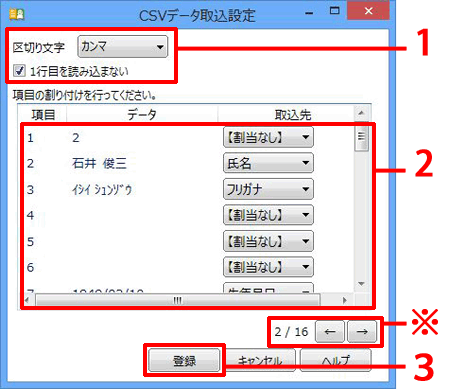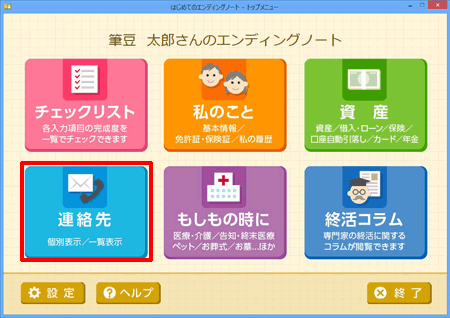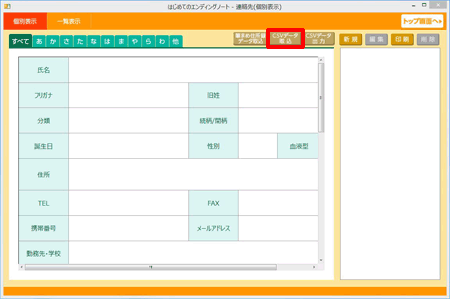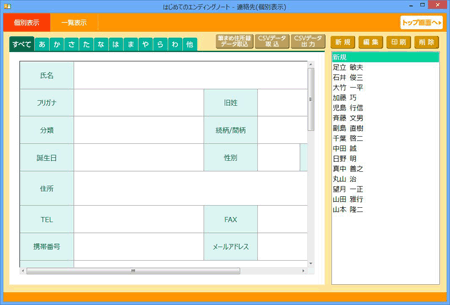CSVデータを連絡先へ取り込む方法
文書番号 7018 | 更新日 2015年 8月 20日
次の手順でCSV形式で保存した住所録データを「連絡先」へ取り込むことができます。
「CSV取込設定」画面が表示されます。
必要な項目を設定し(1)、CSVデータに入力した中から取り込む項目を割り当てます(2)。
全て設定が終わったら「登録」ボタンをクリックします(3)。
(※)・・・
取り込む対象のデータを1件1件確認することができます。